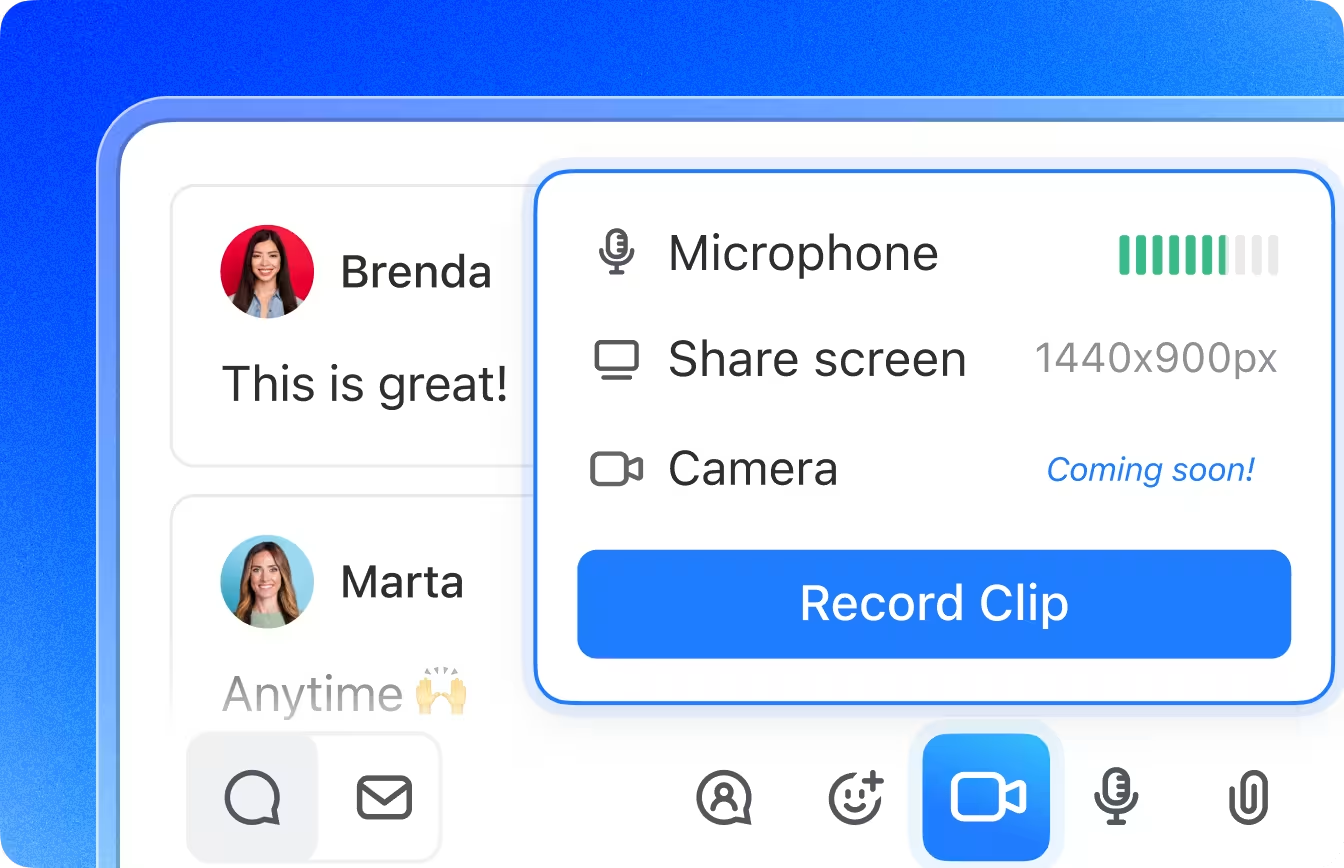Ti è mai capitato di terminare una riunione su Google Meet con un senso di soddisfazione, solo per renderti conto che non hai idea di dove sia finita la registrazione?
Non preoccuparti, non si tratta di un thriller digitale. Stai solo vivendo la difficoltà, fin troppo comune, di essere l'organizzatore di una riunione, ovvero di rintracciare le riunioni salvate su Google Meet.
Che tu abbia bisogno di registrare le chiamate di Google Meet per una lezione, rivedere una discussione su un progetto o riascoltare una conversazione da una riunione programmata, sapere esattamente dove si trovano le tue registrazioni è fondamentale.
Fortunatamente, Google ha un nascondiglio apposito per loro, se sai dove cercare.
In questa guida ti sveleremo dove sono archiviate le registrazioni di Google Meet e cosa fare se scompaiono misteriosamente. Continua a leggere per scoprire alcuni suggerimenti per potenziare la tua esperienza con Google Meet e un'alternativa che cambierà il tuo modo di collaborare!
⏰ Riepilogo/riassunto di 60 secondi
- Google salva automaticamente le registrazioni nel Google Drive dell'organizzatore della riunione in una cartella denominata "Registrazioni Meet"
- Puoi anche trovarli allegati alle notifiche email o all'interno dell'evento Google Calendar relativo alla riunione
- Sebbene le registrazioni di Google Meet siano utili, presentano alcune limitazioni, come i limiti di spazio di archiviazione, la mancanza di opzioni di modifica e l'accesso limitato
- È qui che entra in gioco ClickUp! Con strumenti come ClickUp Clips, puoi registrare, condividere e organizzare istantaneamente i video senza preoccuparti dello spazio di archiviazione
- Inoltre, ClickUp AI Notetaker trascrive e converte le discussioni in attività concrete, risparmiando tempo e lavoro richiesto
- ClickUp si integra perfettamente anche con Google Meet e altre piattaforme, offrendo un'area di lavoro centralizzata per la gestione di attività, note e registrazioni
Dove vengono archiviate le registrazioni di Google Meet?
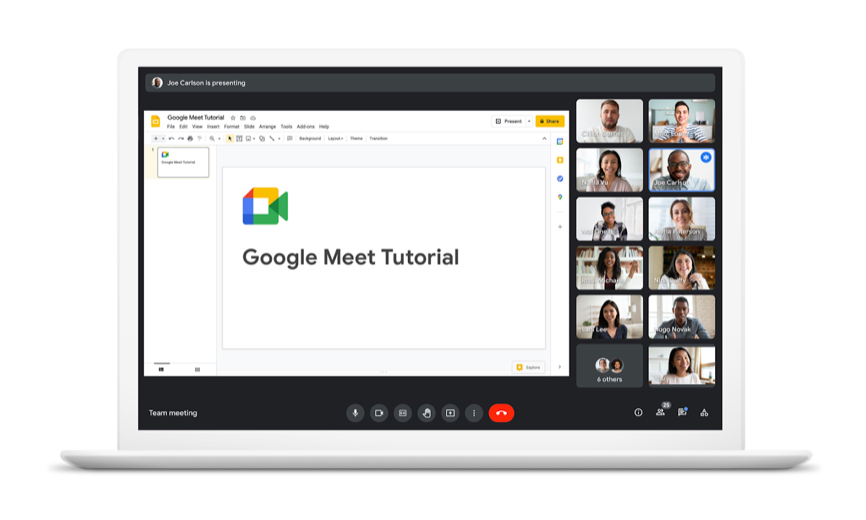
La funzionalità di registrazione di Google Meet ti consente di rimanere sempre connesso, che tu stia chiacchierando con gli amici, collaborando con i colleghi o rivedendo importanti discussioni di classe. Tuttavia, mentre avviare una registrazione è semplice, ritrovarla in un secondo momento può sembrare una caccia al tesoro.
La buona notizia? Google salva automaticamente tutte le riunioni registrate nel Google Drive dell'organizzatore in una cartella dedicata chiamata "Registrazioni Meet". Questa organizzazione integrata garantisce che le registrazioni siano archiviate in modo ordinato e facilmente accessibili, così potrai dedicare meno tempo alla ricerca e concentrarti maggiormente su ciò che conta.
👀 Lo sapevi? La prima videochiamata ebbe luogo nel 1956, quando AT&T sviluppò il "Picturephone", in grado di trasmettere immagini fisse ogni due secondi tramite linee telefoniche standard.
📖 Leggi anche: Come realizzare un video di formazione sul lavoro?
Come accedere alle registrazioni di Google Meet
Trovare le registrazioni di Google Meet è facile una volta che sai dove cercare. Vediamo tutti i modi in cui puoi trovare le registrazioni di Google Meet.
1. Sfrutta Google Drive
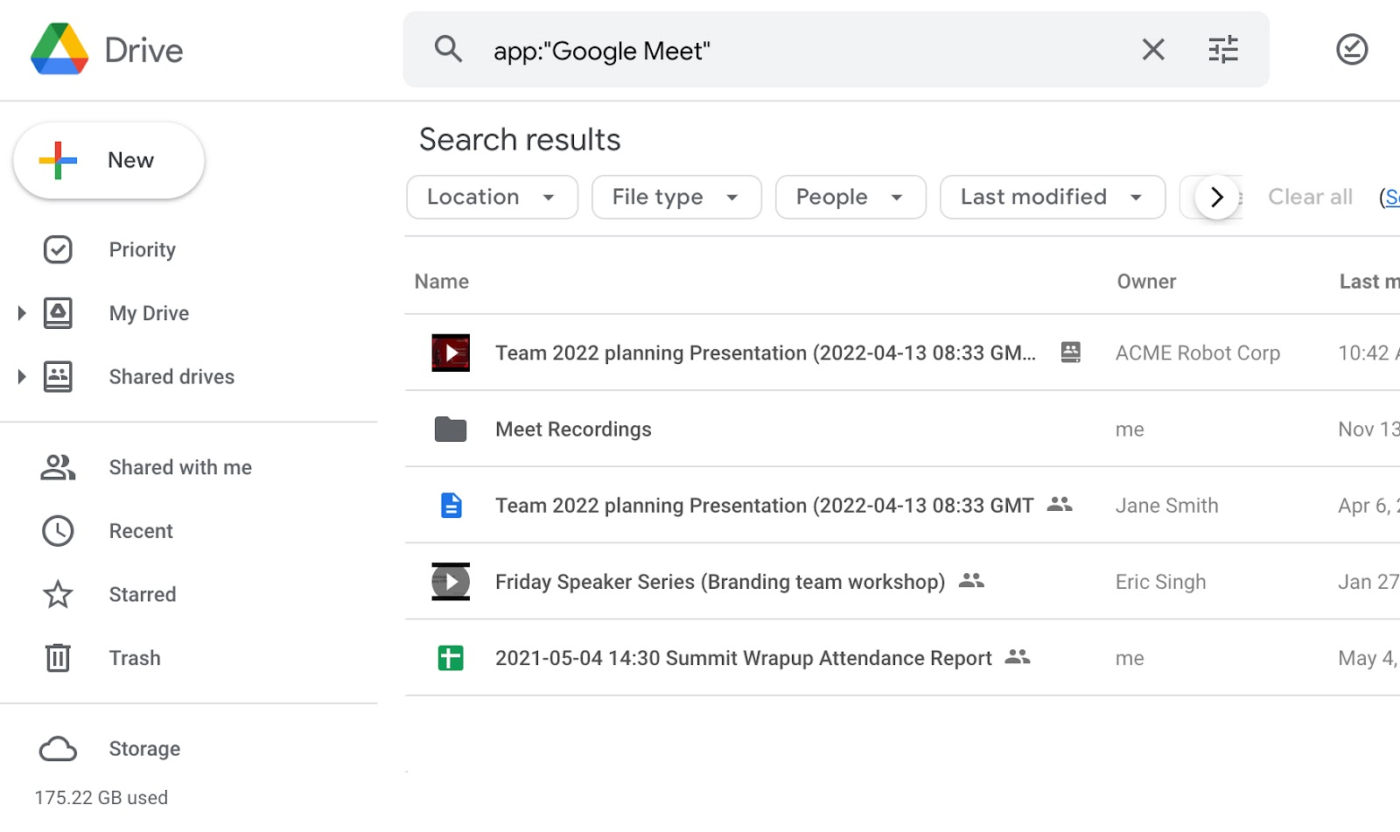
Ecco una guida passo passo su come trovare le riunioni registrate su Google Drive:
- Apri Google Drive: Dopo aver effettuato l'accesso, apri Google Drive
- Trovare le registrazioni di Meet: In "Il mio Drive" sulla sinistra, troverai una cartella denominata "Registrazioni di Meet". Se non riesci a trovarla, puoi anche cercarla tramite la barra di ricerca in alto
- Individua la tua registrazione: dopo aver aperto la cartella "Registrazioni Meet", puoi trovare le registrazioni di Google Meet etichettate con la data e l'ora della riunione
Da qui, puoi visualizzarlo, condividerlo o scaricarlo.
2. Controlla la tua email per le notifiche
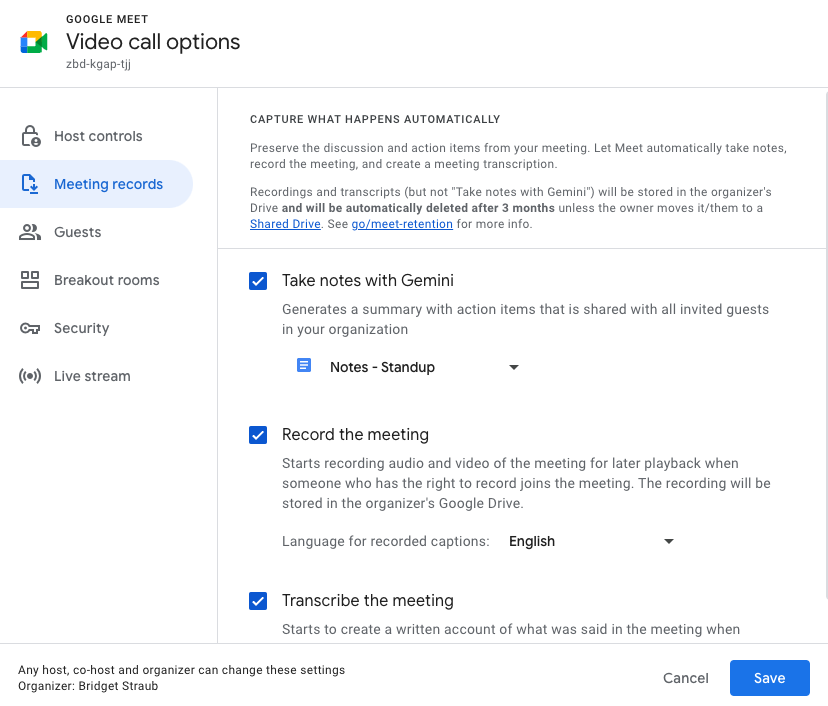
Se non ti piace cercare in Google Drive, c'è un modo più veloce per accedere alle registrazioni di Google Meet. Al termine della riunione, Google invia automaticamente un'email con un link diretto alla registrazione, direttamente alla persona che l'ha registrata e all'organizzatore della riunione.
Ciò significa che puoi evitare il fastidio di cercare nelle cartelle e passare direttamente alla registrazione con un solo clic!
3. Controlla l'evento nel Google Calendar
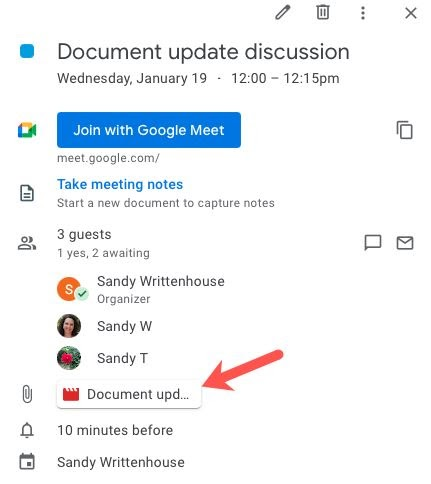
Se hai pianificato la tua riunione tramite Google Calendar, accedere alla registrazione è ancora più facile! Google spesso aggiunge il link alla registrazione direttamente nei dettagli dell'evento, risparmiandoti la fatica di cercarlo.
Ecco come verificare:
- Apri Google Calendar e individua l'evento relativo alla tua riunione
- Clicca sull'evento per visualizzarne i dettagli
- Se la registrazione è disponibile, vedrai un link etichettato "Registrazioni delle riunioni". Cliccaci sopra e voilà: la tua registrazione di Google Meet è proprio lì!
Non dovrai più cercare tra le email o Google Drive: bastano pochi clic e il gioco è fatto!
🧠 Curiosità: Google Meet vanta oltre 300 milioni di utenti mensili.
Gestione e condivisione delle registrazioni di Google Meet
Fin qui tutto bene. Ora sai dove Google archivia le tue registrazioni per impostazione predefinita e i tre modi per accedere alle registrazioni di Google Meet. Ora impareremo come gestire queste riunioni registrate, assicurandoti di poterle utilizzare per aumentare la produttività.
Sebbene esistano diversi modi per gestire le riunioni, non c'è nulla che possa sostituire una buona vecchia registrazione. Ecco cosa puoi fare una volta che hai effettuato l'accesso alla registrazione:
1. Condividilo
Se accedi al file da Google Drive, per condividerlo dovrai fare clic con il pulsante destro del mouse sul file della registrazione e selezionare "Condividi". Per condividerlo con i tuoi colleghi, aggiungi gli indirizzi email dei destinatari. Potrai quindi scegliere i loro livelli di autorizzazione: visualizzatore, editor, commentatore, ecc.
2. Scarica la registrazione
Se scegli di scaricare la registrazione, puoi farlo facendo clic con il pulsante destro del mouse sul file e selezionando "Scarica". Puoi decidere se utilizzare lo spazio di archiviazione locale, come sul tuo dispositivo, o caricarla su piattaforme diverse.
3. Organizzati meglio
L'organizzazione sarà una delle tue priorità principali se sei abituato a gestire più registrazioni di riunioni. Per organizzare le registrazioni di Google Meet, puoi utilizzare cartelle etichettate per spostare rapidamente le registrazioni. Puoi trascinare il file in una cartella specifica o fare clic con il pulsante destro del mouse e scegliere l'opzione "Sposta in".
📮ClickUp Insight: I team con prestazioni scarse sono 4 volte più propensi a destreggiarsi tra più di 15 strumenti, mentre i team con prestazioni elevate mantengono l'efficienza limitando il proprio kit di strumenti a 9 o meno piattaforme. Ma che ne dici di utilizzare una sola piattaforma? Come app completa per il lavoro, ClickUp riunisce attività, progetti, documenti, wiki, chat e chiamate in un'unica piattaforma, completa di flussi di lavoro basati sull'IA. Sei pronto a lavorare in modo più intelligente? ClickUp funziona per ogni team, rende il lavoro visibile e ti consente di concentrarti su ciò che conta, mentre l'IA si occupa del resto.
Risoluzione dei problemi relativi alle registrazioni di Google Meet mancanti
Hai pianificato meticolosamente l'ordine del giorno della riunione e hai controllato due volte di aver premuto il pulsante di registrazione. Eppure, in qualche modo, la registrazione è scomparsa nel vuoto digitale. Frustrante? Assolutamente sì. Ma non preoccuparti. Abbiamo le soluzioni per aiutarti a rintracciarla!
1. Verifica di aver avviato la registrazione
Non appena premi "Registra", dovrebbe apparire una notifica sullo schermo. Quando utilizzi un software di registrazione dello schermo, assicurati che questa notifica appaia prima di iniziare la riunione.
2. Quale account Google hai utilizzato?
A volte durante una riunione utilizziamo più ID email o diversi strumenti di IA. Assicurati di aver effettuato l'accesso all'account Google corretto, di cui è titolare solo l'organizzatore della riunione o la persona che ha registrato la riunione. Non è possibile accedere alla registrazione di Google Meet senza una di queste credenziali.
3. Controlla il tuo spazio di archiviazione
Controlla sempre lo spazio di archiviazione prima di registrare una riunione. Se il tuo account Google Drive non dispone di spazio sufficiente, le registrazioni di Google Meet non verranno salvate.
4. Chiama gli esperti
Se nessuna delle soluzioni sopra indicate ha funzionato e sei stanco di cercare dove sono finite le tue registrazioni di Google Meet, è ora di chiamare i rinforzi. Contatta l'Assistenza di Google Meet per ulteriore assistenza.
👀 Lo sapevi? Google Meet consente di registrare le riunioni per un massimo di 8 ore. Una volta raggiunto questo limite, la registrazione si interrompe automaticamente.
Limiti della registrazione delle riunioni con Google Meet
Indipendentemente dal software utilizzato per registrare le riunioni, tutti presentano alcune limitazioni, anche le registrazioni di Google Meet. Sì, Google Meet offre un'opzione di registrazione integrata, ma gli utenti hanno riscontrato alcune difficoltà nell'utilizzo di questo software.
- Consuma spazio di archiviazione: le registrazioni di Google Meet sono spesso lunghe e ad alta risoluzione, occupando rapidamente spazio di archiviazione su Google Drive
- Mancanza di opzioni di modifica: una volta registrata una riunione, non è possibile modificarla con le opzioni integrate; gli utenti devono ricorrere a strumenti di terze parti per apportare modifiche
- Notifiche obbligatorie: ogni volta che viene avviata una registrazione, tutti i partecipanti ricevono una notifica automatica, che potrebbe scoraggiare discussioni aperte e sincere
- Accesso limitato: solo l'organizzatore della riunione e la persona che ha avviato la registrazione possono accedervi, limitando la disponibilità per gli altri partecipanti
Gestisci e registra le tue riunioni con ClickUp
I team moderni sono sopraffatti da un ecosistema tentacolare di strumenti, app e piattaforme progettati per semplificare i flussi di lavoro. Invece, questi strumenti hanno frammentato il modo in cui collaboriamo e operiamo, creando inefficienze difficili da quantificare ma impossibili da ignorare.
ClickUp risolve questo problema con l'app per il lavoro che combina progetti, conoscenze e chat in un unico posto, il tutto alimentato dall'IA per il lavoro più coesa al mondo.
Oggi, oltre 3 milioni di team utilizzano ClickUp per lavorare più velocemente con flussi di lavoro più efficienti, conoscenze centralizzate e una chat mirata che elimina le distrazioni e consente di usufruire della produttività organizzativa.
Vuoi rendere le tue riunioni video più efficienti e meno dispendiose in termini di tempo? Scopri come ClickUp può semplificare il tuo flusso di lavoro e aumentare la produttività!
1. ClickUp Clips: registra e condividi video all'istante
Hai bisogno di un modo più rapido e flessibile per acquisire e condividere informazioni sulle riunioni? Scopri ClickUp Clips ! Questo potente strumento ti consente di registrare video dello schermo su richiesta e condividerli istantaneamente con il tuo team, senza bisogno di scaricare nulla o di configurare impostazioni di accesso complicate.

Sebbene le registrazioni di Google Meet vengano salvate su Drive, presentano alcune limitazioni: non è possibile modificarle, lasciare commenti o evidenziare momenti chiave. ClickUp Clips, invece, offre registrazioni veloci, interattive e condivisibili per garantire una collaborazione senza interruzioni.
Cosa puoi fare con ClickUp Clips?
✅ Registra video brevi e mirati invece di riunioni lunghe e non strutturate
✅ Condivisione immediata, senza autorizzazioni o download aggiuntivi
✅ Tieni tutto organizzato nel tuo Hub clip senza preoccuparti dello spazio di archiviazione
✅ Passa facilmente dalle registrazioni dello schermo, dell'audio e della webcam
✅ Elimina i tempi di attesa: a differenza di Google Meet, ClickUp Clips elabora i video all'istante, così puoi rivedere e condividere in pochi secondi
✅ Trascrivile in pochi secondi con ClickUp Brain, l'assistente IA integrato in ClickUp
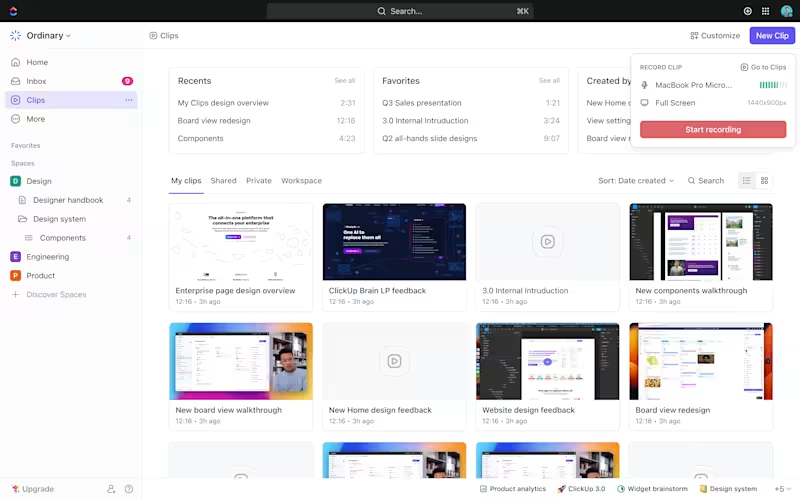
Il vantaggio principale di ClickUp Clips è che è immediato. A differenza dei video di Google Meet, che richiedono tempo per essere elaborati, puoi registrare, rivedere e condividere file in pochi secondi.
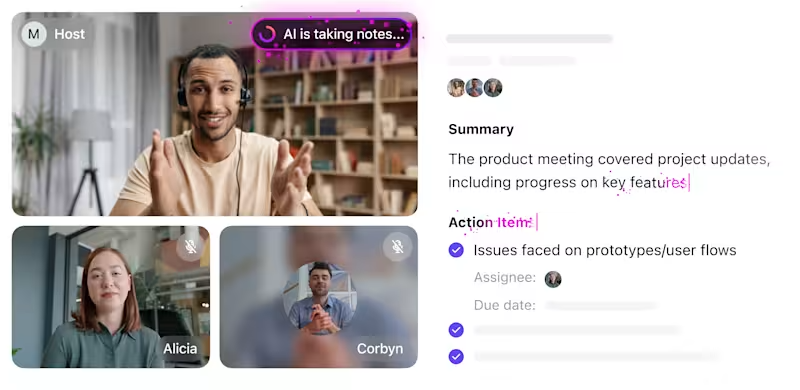
A volte una semplice registrazione non è sufficiente: è necessario trasformare le note della riunione in attività concrete. È qui che entra in gioco ClickUp AI Notetaker. Aggiungilo alle tue riunioni e trascriverà, riepilogherà/riassumerà automaticamente le discussioni e le convertirà in elementi di azione documentati, in modo che nulla vada perso nella traduzione.
Quando gestisci le riunioni con ClickUp, non ti limiti a registrarle, ma le rendi più intelligenti, veloci e produttive.
2. ClickUp Brain: trascrizione e presa di note basate sull'IA

Mantenere tutti concentrati durante una riunione è difficile, soprattutto quando sei tu a dover trascrivere le note al termine. Google Meet può aiutarti con le riunioni virtuali, ma catturare i punti chiave può sembrare un lavoro di routine senza la trascrizione integrata.
È qui che ClickUp Brain entra in gioco per salvarti la giornata!
A differenza di Google Meet, ClickUp Brain automatizza la trascrizione, riepiloga/riassume le discussioni e trasforma le note in attività concrete, il tutto in pochi secondi.
Cosa puoi fare con ClickUp Brain?
✅ Automatizza le trascrizioni con la precisione dell'IA✅ Genera riepiloghi e approfondimenti istantanei, così non perderai mai un punto chiave✅ Converti le note in attività e lascia che ClickUp Brain tenga traccia dei follow-up e dei progressi
Non dovrai più passare ore a cercare nelle registrazioni di Google Meet solo per trovare quel dettaglio importante. Con ClickUp Brain, puoi organizzare il tuo flusso di lavoro, strutturare le tue attività e recuperare tempo prezioso, il tutto con un piccolo aiuto dall'IA!
3. Perfetta integrazione con Google Meet e altro ancora
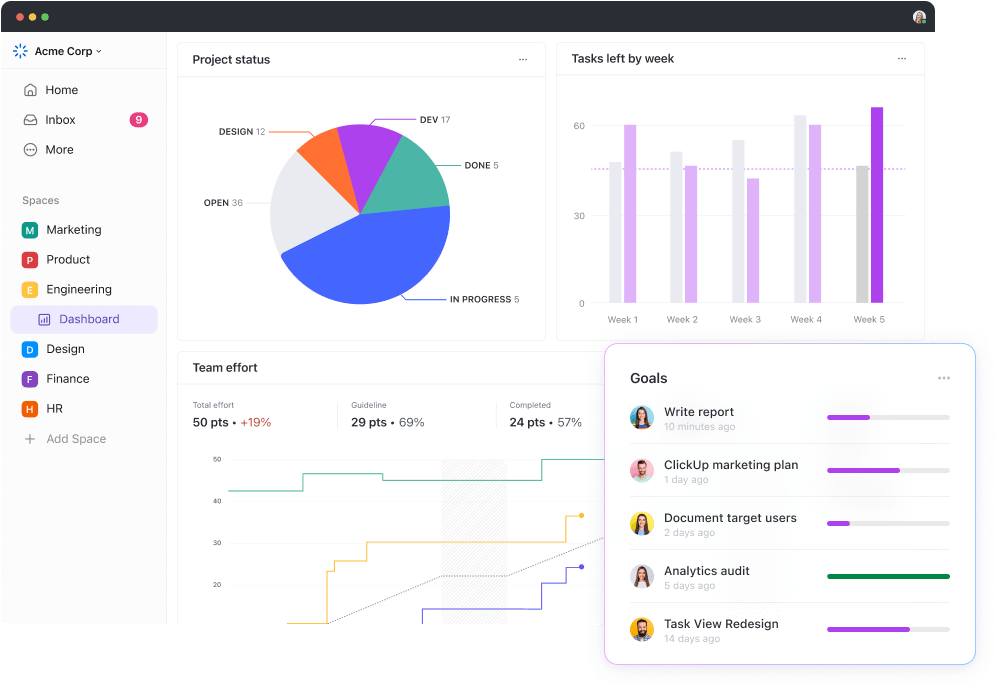
L'utilizzo della funzionalità di registrazione di Google Meet ti blocca su Google Drive, costringendoti a condividere i file su più strumenti di project management. Se utilizzi diverse piattaforme, questo processo diventa rapidamente un incubo logistico.
Ma cosa succederebbe se le tue riunioni potessero essere trascritte, convertite in attività e integrate perfettamente nel tuo flusso di lavoro, tutto in un unico posto? Questo è esattamente ciò che offre ClickUp. Con un'area di lavoro centralizzata e ricercabile, puoi tenere tutto organizzato senza il fastidio di passare da un'app all'altra. Può:
✅ Trascrivete le note delle riunioni e allegatele alle attività pertinenti
✅ Trasforma le discussioni in elementi di azione all'istante; non è necessario prendere appunti manualmente
✅ Integrazione con Zoom, Microsoft Teams, Slack e altro ancora per un flusso di lavoro completamente connesso
Quando si gestiscono contemporaneamente link di Google Drive, email e diversi task manager, è facile che qualcosa sfugga. ClickUp unifica tutto, così puoi concentrarti sul portare a termine il lavoro.
4. Riunioni ClickUp: mantieni le tue riunioni strutturate
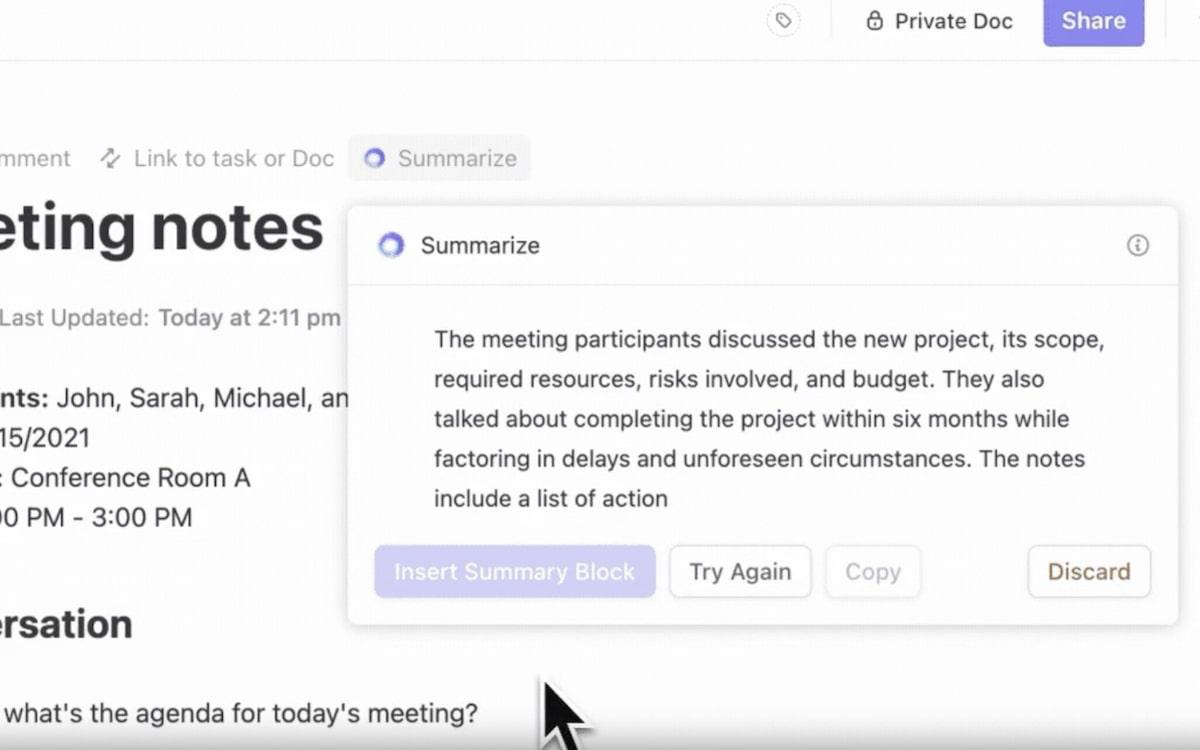
Le registrazioni di Google Meet hanno un limite importante: sono semplicemente file video grezzi archiviati in Google Drive e non è possibile modificarli o evidenziare i momenti chiave. Trovare discussioni specifiche significa scorrere ore di filmati.
ClickUp Meetings può aiutarti a prendere appunti, gestire e persino creare attività su ClickUp in base alle registrazioni delle riunioni.
Cosa puoi fare con le note delle riunioni di ClickUp?
✅ Prendi note con il tuo team in un documento condiviso e strutturato
✅ Trasforma istantaneamente le note delle riunioni in attività concrete all'interno di ClickUp
✅ Utilizza modelli personalizzabili di note di riunione per una documentazione rapida e organizzata
Invece di cercare tra più registrazioni di Google Meet o cercare all'infinito in Drive, ClickUp Meeting Notes conserva tutto in un unico posto, aiutandoti a risparmiare tempo e a rimanere organizzato.
ClickUp ha ridotto la necessità di comunicare tramite email e ha semplificato la collaborazione per il nostro team di creazione dei contenuti. Ora siamo in grado di passare dall'ideazione/brainstorming alla prima bozza fino a 2-3 volte più velocemente.
ClickUp ha ridotto la necessità di comunicare tramite email e ha semplificato la collaborazione per il nostro team di creazione dei contenuti. Ora siamo in grado di passare dall'ideazione/brainstorming alla prima bozza con una velocità 2-3 volte superiore.
Conclusione: aumenta la tua produttività con ClickUp
Sapere come accedere alle registrazioni di Google Meet, tramite Google Drive, email o Google Calendar, è fondamentale. Ma ancora più importante è utilizzare gli strumenti giusti per rendere le riunioni più semplici.
Con ClickUp, ottieni molto più che semplici registrazioni: ottieni un'area di lavoro completamente integrata dove puoi registrare riunioni, trascrivere automaticamente le note e convertire le discussioni in attività concrete. Non dovrai più cercare in Drive, cercare email o destreggiarti tra più app.
Quindi, la prossima volta che premi "Registra", chiediti: voglio perdere tempo a cercare le mie registrazioni o le voglio organizzate in modo ordinato e pronte all'uso? Se la risposta è la seconda, ClickUp è la risposta giusta per te.